Cómo Editar un Video en Google Drive
Como uno de los servicios de almacenamiento más populares, Google Drive permite a los usuarios gestionar y almacenar datos fácilmente, incluidas fotos y videos. A medida que la demanda de edición de video sigue aumentando, un buen editor de video es muy necesario. Muchos usuarios de Google Drive a menudo se preguntan si es posible editar videos en Google Drive. En este artículo, responderemos a esta pregunta.
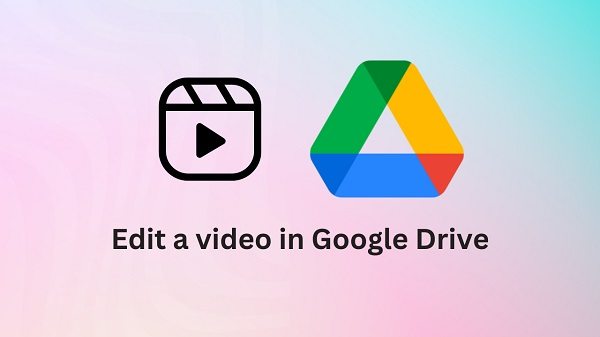
Parte 1: ¿Puedes Editar Videos Directamente en Google Drive?
No, desafortunadamente, Google Drive no tiene un editor de video incorporado que permita a los usuarios editar videos allí. Sin embargo, hay soluciones y integraciones con otras aplicaciones de terceros y aplicaciones de Google que les permiten editar videos directamente. A continuación, tenemos tres opciones diferentes para elegir: Google Fotos, Edimakor y Clipchamp.
Parte 2: Cómo Editar Videos de Google Drive con Edimakor
HitPaw Edimakor es una plataforma de edición de video robusta con una variedad de funciones básicas y avanzadas de IA. El proceso no es diferente para un video de Google Drive que para un video al azar para este editor de video impulsado por IA. Puedes usar esta herramienta para editar videos de Google Drive, por ejemplo, recortar y cortar videos, agregar medios y activos de su biblioteca. Además, te permite aplicar narración de voz con IA, subtítulos automáticos, etc., para mejorar tu video.
¿Cómo editar videos de Google Drive usando Edimakor? Veamos:
-
Paso 1. Ejecuta HitPaw Edimakor en tu computadora. Una vez que se inicie, haz clic en Crear un Video.

-
Paso 2. Importa el video de Google Drive a Edimakor.
Ahora, si ya has descargado tu video de Google Drive, haz clic en el botón Importar archivos para importar tu video a Edimakor.
Si no, puedes usar la herramienta de descarga incorporada de Edimakor. Copia el enlace del video desde Google Drive. Haz clic derecho en el archivo > Compartir > Copiar Enlace. Pega este enlace en el cuadro de URL en la sección de Descarga en Edimakor.

-
Paso 3. Una vez que tengas el video en la línea de tiempo, puedes comenzar a editar.

-
Paso 4. Después de completar el proceso de edición, exporta el video en el formato deseado. Luego sube el video a Google Drive nuevamente para reemplazar el antiguo si es necesario.

Parte 3: Cómo Editar Videos de Google Drive en Google Fotos
Para usar Google Fotos para editar videos de Google Drive, necesitas asegurarte de un par de cosas. En primer lugar, tu dispositivo necesita estar conectado. En segundo lugar, asegúrate de que las cuentas de Google Fotos y Drive estén sincronizadas. Esto te permitirá ver el contenido de tu Drive en Google Fotos.
Ahora abre la app de Google Fotos y encuentra el video que quieres editar. Toca el botón Editar. Usa las herramientas para editar tus videos como corte de video, rotación, corrección de color y estabilización de video. Guarda el producto final en tu cuenta de Google Drive.

Parte 4: Cómo Editar Videos en Google Drive a través de Clipchamp
Aunque Google Drive no tiene un editor de video incorporado, te permite conectar más aplicaciones, que incluyen aplicaciones de edición de video como Clipchamp. Clipchamp de Microsoft es el tercer software de edición de video, increíble pero simple, que podemos usar para editar videos en Google Drive. El proceso podría ser nuevo para ti, así que sigue las siguientes instrucciones:
- Encuentra el video que deseas editar en Google Drive. Haz clic en el ícono Más y ve a Abrir con > Conectar
más aplicaciones para abrir el Marketplace de Google Workspace.

- Ahora busca Clipchamp en la barra de búsqueda. Luego instala Clipchamp. Como podemos ver, dice que funciona
con Google Drive. Eso es exactamente lo que queremos.

- Haz clic en los puntos justo al lado de la imagen de perfil de tu cuenta de Google y desplázate hacia abajo
para encontrar Clipchamp. Haz clic en él.

- Inicia sesión en Clipchamp usando tu cuenta de Google. Cuando importes medios, hazlo desde Google Drive para que puedas importar tus videos de Google Drive.
- Una vez que los videos se hayan cargado, edita tus videos como desees.

Parte 5: Preguntas Frecuentes sobre la Edición de Videos en Google Drive
- ¿Google tiene un editor de video?
- ¿Cómo edito un archivo en Google Drive?
- ¿Qué editor de video puede acceder e integrarse con Google Drive?
No, Google no tiene un editor de video específico propio. Sin embargo, tienes la opción de editar videos en Google Fotos. También puedes usar aplicaciones de terceros como Clipchamp o Edimakor para editar tus videos de Google Drive.
Puedes usar Google Docs, Sheets o Slides para editar un archivo. Sin embargo, si es una foto o un video que deseas editar, usar Google Fotos o Edimakor es tu mejor opción.
Busca "editor de video" en el Marketplace de Google Drive Workspace, encontrarás múltiples opciones como Clipchamp.
Conclusión
Los usuarios a menudo se preguntan cómo editar un video en Google Drive. Aunque Google Drive no nos permite editar videos directamente en el Drive, la tecnología nunca está limitada y siempre hay soluciones y formas. Puedes recurrir a usar Google Fotos, Clipchamp y HitPaw Edimakor para editar tus videos guardados en Google Drive.





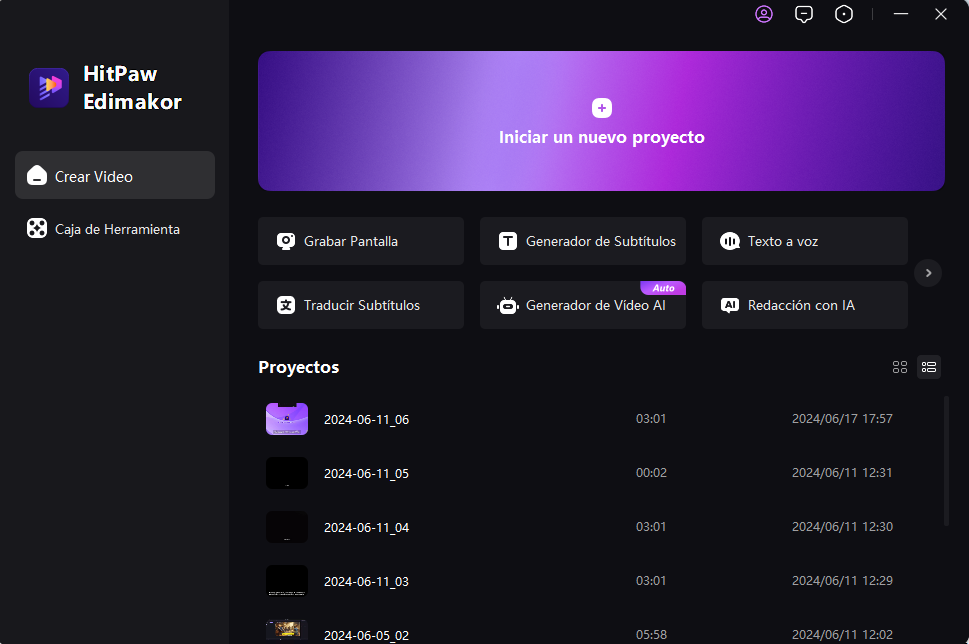
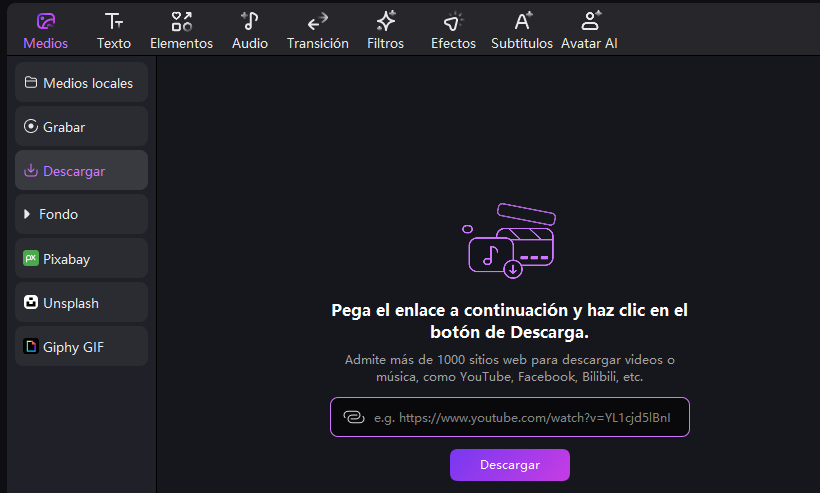

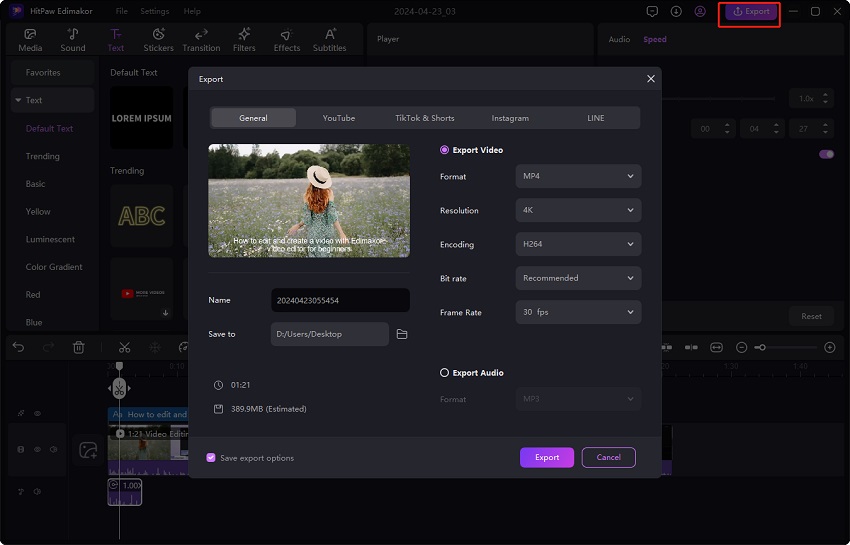
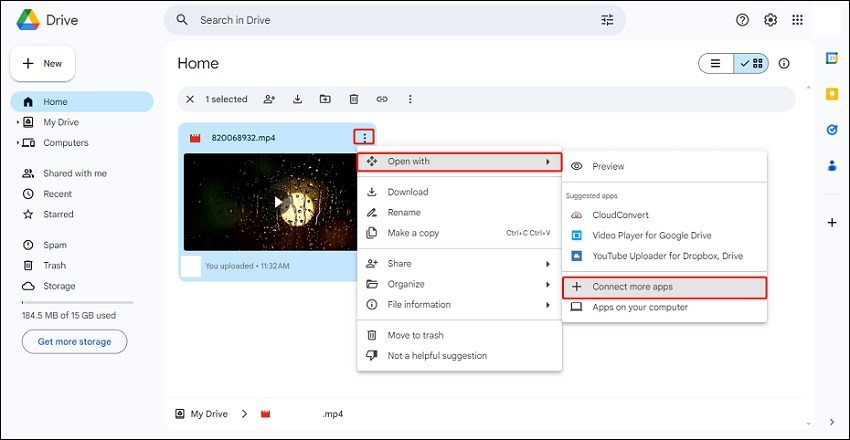
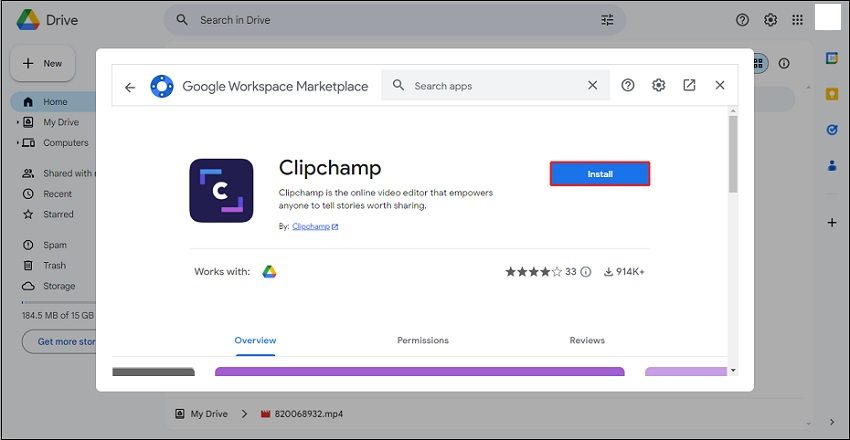
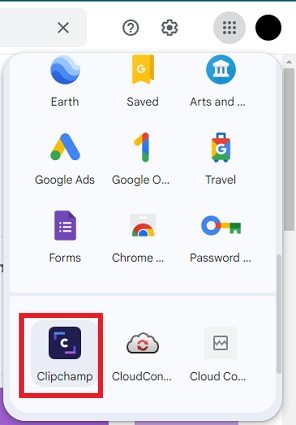
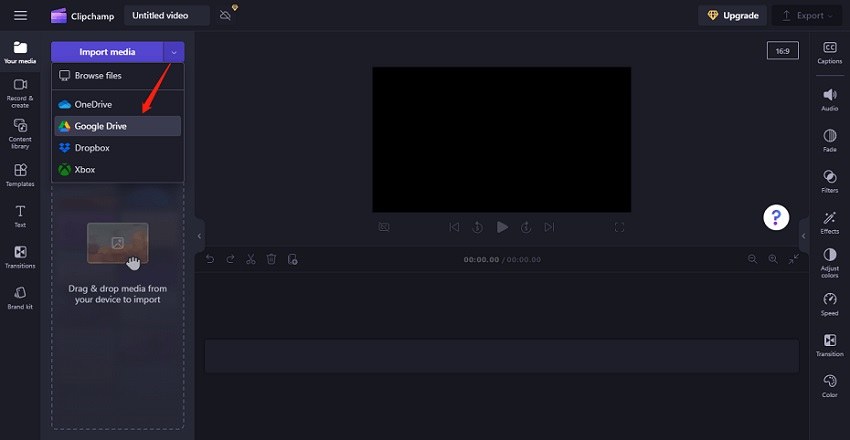
 HitPaw Edimakor
HitPaw Edimakor
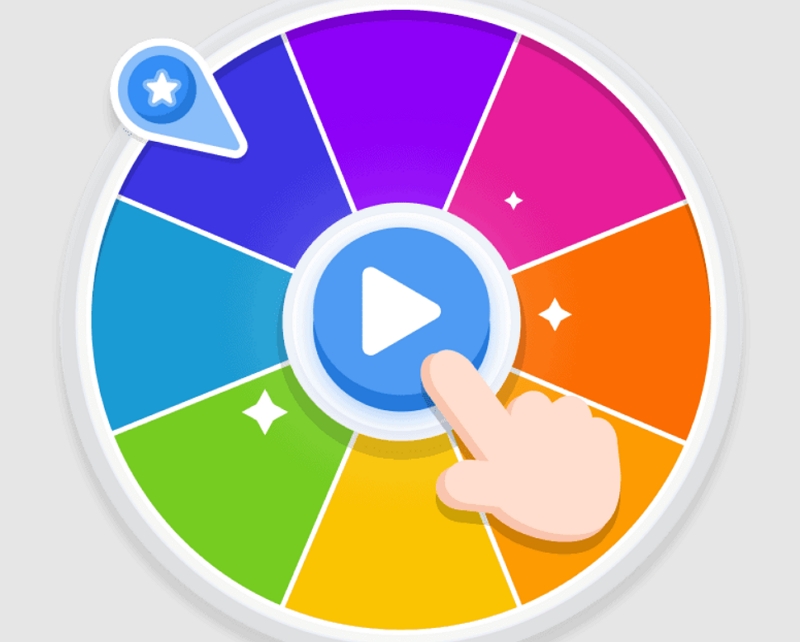


Compartir este artículo:
Valorar este producto:
Juan Mario
Redactor jefe
Trabajo como autónomo desde hace más de cinco años. He publicado contenido sobre edición de video, edición de fotos, conversión de video y películas en varios sitios web.
Más ArtículosDejar un comentario
Introduce tu opinión sobre los artículos de HitPaw